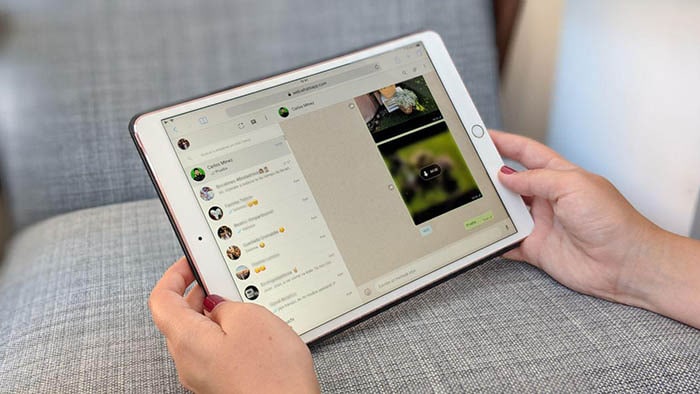
Šodien vietnē WhatsApp ir izlaista ļoti gaidīta funkcija. Tas ir par grupas videozvani, funkcija, ko viņi prezentēja pagājušā gada maijā un kas pēc ilgas gaidīšanas beidzot ir pie mums. Šī funkcija ļaus jums izveidot a saruna starp četriem cilvēkiem, katrs ar savu video un vienlaikus. Tā noteikti ir ļoti pievilcīga lietojumprogramma, kas varētu interesēt daudzus cilvēkus, vai jūs domājat instalējiet WhatsApp planšetdatorā lai ērtāk tērzēt ar draugiem? Mēs jums pateiksim, kā to izdarīt.
Kāpēc es nevaru planšetdatorā instalēt WhatsApp?
Ja kādreiz esat iedomājies instalējiet WhatsApp savā Android planšetdatorā un jūs satikāt ziņojumu "Šī lietojumprogramma nav saderīga ar jūsu ierīci" no Play veikala, neuztraucieties, visam ir risinājums. Šis ziņojums ir saistīts ar lietojumprogrammas lietošanas ierobežojumu, kas ierobežo tās instalēšanu ierīcēs, kurām ir datu savienojums un kurām sistēmā ir darba tālruņa numurs. Tā kā lielākajai daļai tirgū esošo planšetdatoru ir tikai WiFi savienojums, parasti lietotni nevar instalēt ātrā veidā Google veikala ierobežojumu dēļ, tāpēc jums ir jāatrod cits veids, kā piekļūt lietotnei.
Vienkāršā veidā instalējiet WhatsApp Android planšetdatorā
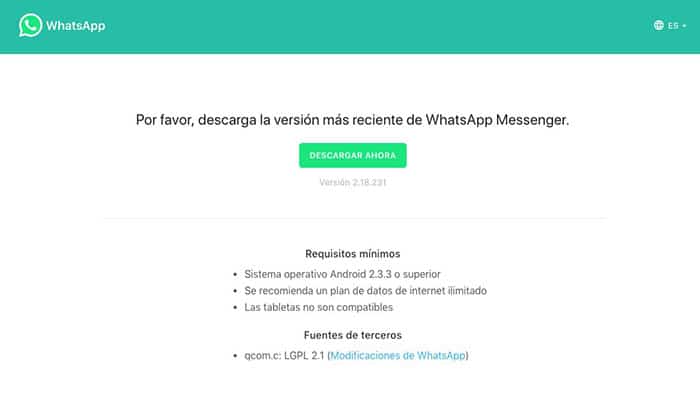
Ideja ir pavisam vienkārša. Mums tikai būs lejupielādējiet lietojumprogrammu no oficiālās vietnes lai to instalētu planšetdatorā un pabeigtu iestatīšanu. Jums vienkārši jāveic tālāk norādītās darbības.
- Pārliecinieties, vai sistēmas iestatījumu sadaļā Drošība ir aktivizēta trešo pušu lietojumprogrammu izmantošana. Tas ļaus instalēt WhatsApp pakotni, kas nav lejupielādēta no Play veikala.
- Kad tas ir aktivizēts, mēs lejupielādējam jaunāko WhatsApp versiju Android no oficiālās vietnes planšetdatorā.
- Mēs palaižam lejupielādēto pakotni un pabeidzam konfigurācijas procesu. Brīdī, kad pieprasīsiet mums tālruņa numuru, mums būs jānorāda savs mobilā tālruņa numurs, jo tur mēs saņemsim apstiprinājuma kodu, kas mums būs jāievada nākamajā konfigurācijas ekrānā.
- Ja apstiprinājuma kods jau ir ievadīts, mums atliek tikai konfigurēt savu lietotājvārdu un sākt baudīt tērzēšanu.
WhatsApp iPad, kā to izdarīt bez jailbreak?
Ņemot vērā, ka, lai iPad instalētu trešo pušu lietojumprogrammas, neizejot cauri App Store, ierīce ir jājailbreak, izmantojiet WhatsApp savā iPad ir samazināts līdz vienai opcijai: Web WhatsApp. Kopš pakalpojums piedāvāja jūsu pakalpojuma tīmekļa klientu, iOS ainavā viss ir bijis daudz vieglāk. Mums būs tikai jāapmeklē WhatsApp tīmekļa versija, lai izgūtu tērzēšanu ar draugiem.
- Ideāli ir to darīt no Safari, jo mēs varam izveidot tiešu piekļuvi tīmeklim kā lietojumprogrammu, lai, vienkārši nospiežot WhatsApp tīmekļa ikonu, mēs nonākam tieši uz attiecīgo lapu. Šīs ir darbības, kas jums jāveic, lai iPad būtu WhatsApp.
- Atveriet Safari un piekļūstiet WhatsApp tīmekļa versijai.

- Tīmeklis atklās, ka atrodaties planšetdatorā, un parādīs tīmekļa mobilo versiju, tāpēc tas nesasniegs mūsu meklēto sadaļu. Lai to panāktu, jums ir jāpiespiež "darbvirsmas režīms", tāpēc noklikšķiniet uz kvadrāta ikonas ar bultiņu uz augšu un noklikšķiniet uz "darbvirsmas versija". Tādējādi lapa tiks atkārtoti ielādēta un tiks parādīta meklētā WhatsApp tīmekļa versija ar QR kodu, kas jums jāizmanto nākamajā darbībā.
- Tagad jums ir tikai jākonfigurē klients, un, lai to izdarītu, mobilā tālruņa lietojumprogrammā WhatsApp būs jāiet uz Izvēlne, Iestatījumi, WhatsApp Web. No turienes varat skenēt QR kodu, kas ir parādīts planšetdatorā ielādētajā vietnē WhatsApp.
- Kad QR ir skenēts, lapa automātiski ierakstīs jūsu informāciju un maģiski parādīsies visas jūsu tērzēšanas sarunas, lai jūs varētu turpināt sarunu.
- Visbeidzot, varat pievienot saīsni iPad darbvirsmai, noklikšķinot uz «Pievienot sākuma ekrānam, un tādējādi ātri un ērti piekļūt WhatsApp Web.
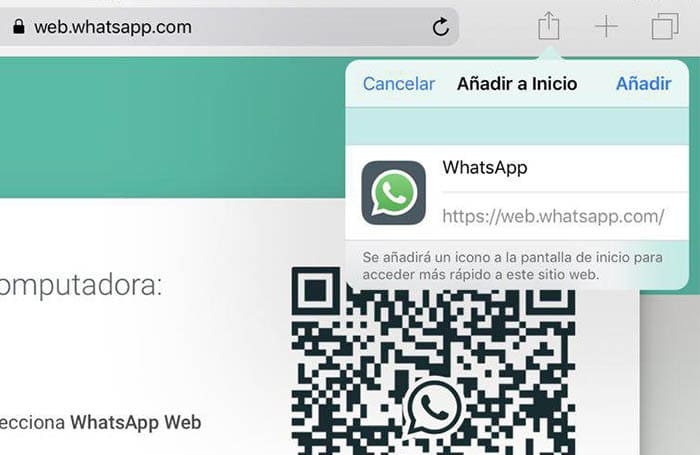
WhatsApp grupas videozvani
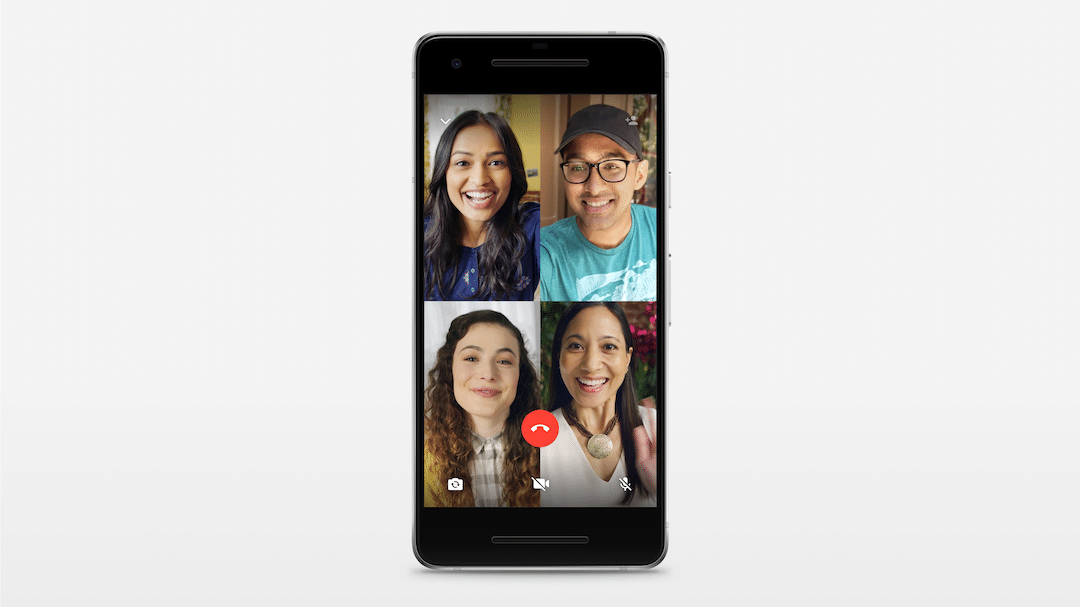
Jaunā funkcija ļaus jums organizēt grupas tērzēšanu un video kopā ar četriem cilvēkiem, tas ir, jums un vēl trim draugiem. Lai sāktu a grupas videokonferences vietnē WhatsApp, vispirms mums būs jāpiezvana draugam, un, kad esam izveidojuši savienojumu, mēs varam pievienot vairāk kontaktpersonu, noklikšķinot uz pogas Pievienot dalībniekus. Tāpat kā visas pakalpojuma funkcijas, arī grupu videozvaniem ir pilnīga šifrēšana, kas piedāvā maksimālu drošību un privātumu starp lietotājiem. Turklāt šīs funkcijas pamatā esošā tehnoloģija ļaus izveidot video saites sarežģītos interneta savienojuma apstākļos, jo tā parūpēsies par zvanu uzturēšanu bez pārtraukumiem. Ko jūs gaidāt, lai izmēģinātu to kopā ar draugiem?